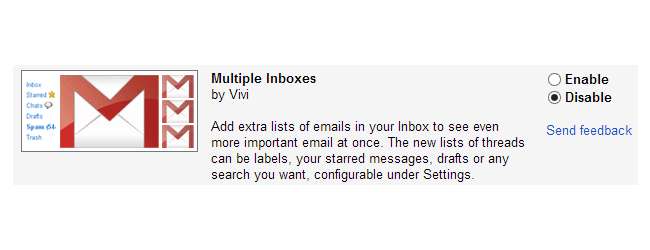
Τα περισσότερα άτομα έχουν περισσότερους από έναν λογαριασμούς email και αν χρησιμοποιείτε το Gmail είναι εύκολο να ρυθμίσετε τα πράγματα, έτσι ώστε να έχετε πρόσβαση σε όλα τα μηνύματά σας στο ίδιο μέρος. Αλλά αν προτιμάτε να διατηρείτε τα πράγματα «μαζί αλλά ξεχωριστά», η λειτουργία Multiple Inboxes Labs θα μπορούσε να σας βοηθήσει να εργαστείτε πιο αποτελεσματικά με email.
Έχω συγκεντρώσει πολλές διευθύνσεις ηλεκτρονικού ταχυδρομείου με την πάροδο των ετών, συμπεριλαμβανομένων - για ντροπή! - μια διεύθυνση Hotmail που είμαι απεχθής να ξεφορτωθώ. Δεν είναι ότι υπάρχει ένα συναισθηματικό συνημμένο στην υπηρεσία email της Microsoft, αλλά είναι μια διεύθυνση που χρησιμοποιήθηκε για την εγγραφή σε διάφορους διαδικτυακούς λογαριασμούς και ενημερωτικά δελτία και είναι ευκολότερο να φιλτράρετε απλά αυτά τα email στο Gmail αντί να συνεχίσετε να ελέγχετε το Outlook.com ή να αφιερώνετε χρόνο για να αλλάξετε τη διεύθυνση που σχετίζεται με πολλούς λογαριασμούς.
Φιλτράρετε και συνδυάστε
Το θέμα είναι ότι πολλοί από εμάς έχουμε τουλάχιστον δύο διευθύνσεις ηλεκτρονικού ταχυδρομείου και έχουμε ήδη εξετάσει πώς είναι δυνατόν να τα συνδυάσετε όλα σε ένα ενιαίο εισερχόμενο Gmail .
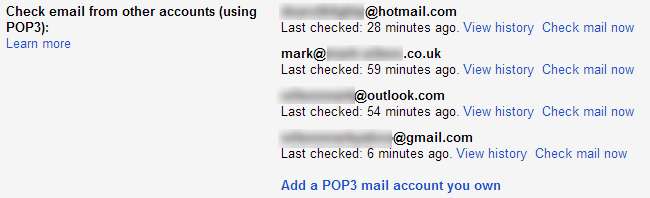
Για να διευκολύνετε τον εντοπισμό μηνυμάτων ηλεκτρονικού ταχυδρομείου που έχουν σταλεί σε έναν συγκεκριμένο λογαριασμό, μπορείτε να κάνετε το βήμα της ρύθμισης φίλτρων, ώστε στα μηνύματα που ταιριάζουν σε συγκεκριμένα κριτήρια να έχουν κατάλληλες ετικέτες με τον ίδιο τρόπο που θα κάνατε φιλτράρετε τυχόν άλλα μηνύματα ηλεκτρονικού ταχυδρομείου που έπληξαν τα εισερχόμενά σας .

Αλλά σε κάποιο βαθμό, ο συνδυασμός όλων των email σας με αυτόν τον τρόπο μπορεί να είναι λίγο συντριπτικός. Τα Πολλαπλά Εισερχόμενα είναι μια λειτουργία Google Labs που σας δίνει τη δυνατότητα να αξιοποιήσετε στο έπακρο και τους δύο κόσμους. Μπορείτε ακόμα να λάβετε όλα τα μηνύματα ηλεκτρονικού ταχυδρομείου σας στον ίδιο λογαριασμό Gmail, αλλά τα εισερχόμενά σας μπορούν να χωριστούν σε έναν αριθμό υπο-εισερχομένων για να βοηθήσουν να διαχωρίσετε λίγο τα πράγματα.
Πολλαπλά εισερχόμενα
Συνδεθείτε στο λογαριασμό σας στο Gmail, κάντε κλικ στο εικονίδιο με το γρανάζι στην επάνω δεξιά γωνία της σελίδας κάτω από την εικόνα χρήστη και κάντε κλικ στο Ρυθμίσεις. Μεταβείτε στην ενότητα Labs και μετακινηθείτε προς τα κάτω μέχρι να βρείτε την καταχώριση πολλαπλών εισερχομένων - ή μπορείτε να την αναζητήσετε.

Επιλέξτε την επιλογή Ενεργοποίηση και, στη συνέχεια, κάντε κύλιση προς τα κάτω στο κάτω μέρος της σελίδας όπου πρέπει να κάνετε κλικ στο κουμπί Αποθήκευση αλλαγών.
Όταν τα εισερχόμενά σας επαναφορτώνουν, θα διαπιστώσετε ότι έχει χωριστεί σε μια σειρά ενοτήτων με ένα ξεχωριστό εισερχόμενο που βγάζει μηνύματα που έχετε επισημάνει με αστέρι και τα παραθέτει μαζί. Αυτό που μας ενδιαφέρει, ωστόσο, είναι η προσαρμογή του πρόσθετου έτσι ώστε τα μηνύματα ηλεκτρονικού ταχυδρομείου να ομαδοποιούνται σύμφωνα με τη διεύθυνση ηλεκτρονικού ταχυδρομείου στην οποία στάλθηκαν.
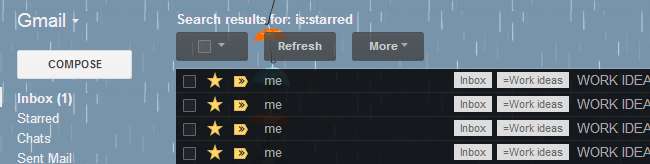
Επιστρέψτε στην ενότητα Ρυθμίσεις του Gmail όπου θα βρείτε τώρα την καρτέλα Πολλαπλά Εισερχόμενα στο επάνω μέρος της σελίδας. Μπορείτε να διαμορφώσετε έως και πέντε πρόσθετα παράθυρα που θα εμφανίζονται στον λογαριασμό σας και κάθε ένα από αυτά μπορεί να ρυθμιστεί ώστε να εμφανίζει μηνύματα ηλεκτρονικού ταχυδρομείου που να ταιριάζουν με τους όρους αναζήτησης που καθορίζετε.
Χρησιμοποιώντας αναζητήσεις
Για να εμφανίσετε μηνύματα ηλεκτρονικού ταχυδρομείου που έχουν σταλεί σε μια συγκεκριμένη διεύθυνση email σε ένα από τα παράθυρα, εισαγάγετε το ερώτημα αναζήτησης «στο: ([email protected],) στο πρώτο πλαίσιο και προσθέστε έναν τίτλο αν θέλετε.

Θα επιστρέψετε στα εισερχόμενά σας και τα παράθυρα που έχετε επιλέξει θα εμφανίζονται πάνω από τα κύρια εισερχόμενά σας.
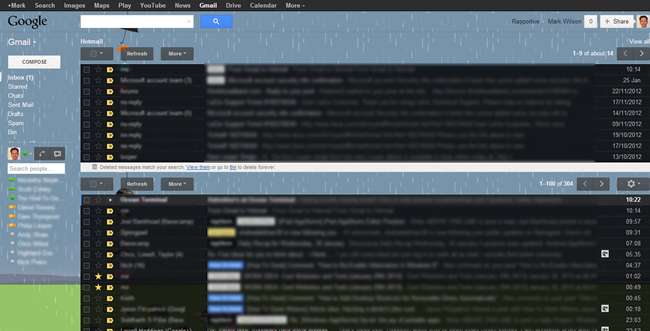
Φυσικά, μπορείτε να προσθέσετε όσα ή λιγότερα παράθυρα θέλετε και μπορείτε επίσης να προσαρμόσετε τον αριθμό των μηνυμάτων που εμφανίζονται σε κάθε σελίδα ενός παραθύρου. Στην οθόνη Ρύθμιση, απλώς αλλάξτε την επιλογή «Μέγιστο μέγεθος σελίδας».
Εδώ μπορείτε επίσης να επιλέξετε πού θα τοποθετηθούν τα επιπλέον πάνελ. Από προεπιλογή, θα προστεθούν πάνω από τα εισερχόμενά σας, αλλά μπορούν επίσης να μετακινηθούν προς τα δεξιά ή στο κάτω μέρος της οθόνης.
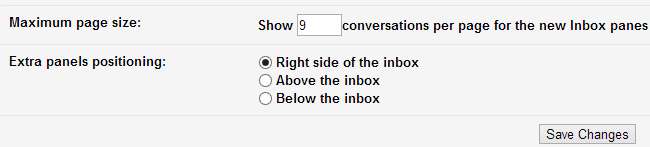
Με τις οθόνες ευρείας οθόνης τώρα ο κανόνας, μπορεί να διαπιστώσετε ότι η επιλογή εμφάνισης των παραθύρων στα δεξιά των εισερχομένων σας έχει τη μεγαλύτερη σημασία όσον αφορά τη χρήση του χώρου, αλλά αυτό είναι εις βάρος του πλάτους γραμμής θέματος - η επιλογή είναι δική σας .
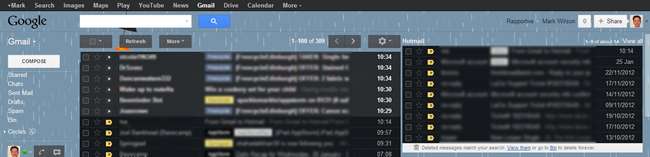
Μπορείτε επίσης να πειραματιστείτε περαιτέρω χρησιμοποιώντας μια σειρά παραμέτρων αναζήτησης για να διαχειριστείτε τα εισερχόμενά σας με οποιονδήποτε τρόπο λειτουργεί για εσάς.
Υπάρχουν λειτουργίες του Google Labs που δεν μπορείτε να ζήσετε χωρίς; Ενημερώστε μας στα σχόλια παρακάτω.







